Amazonで商品を購入した際に、良かった商品は他のユーザーにもおすすめしたくなりますよね。そんな時に便利なのが、カスタマーレビューの機能です。
それでは、Amazonでレビューを投稿するには、具体的にどのようにしたら良いのでしょうか。本記事では、Amazonで初めてレビューを書きたい方に向けて、書き方をご紹介いたします。ぜひ最後までお読みいただき、レビューの投稿方法をマスターしてください。
カスタマーレビューとは?

これまでAmazonのレビューは「商品の評価」と「出品者への評価」の2種類に分けられていました。まず商品の評価は、商品のページの上に反映されるレビューです。フリマアプリなどでは商品の購入後に評価を求められますが、Amazonの場合はAmazonアカウントを持っていれば商品を購入していなくても評価を投稿することができます。
一方、出品者への評価は、商品ページには直接反映されず、出品者情報ページのフィードバックに表示されます。これらのレビューの違いは、商品の評価では商品自体に関する感想や使用感などの内容を投稿するのに対し、出品者の評価では発送対応などの出品者の対応に関する評価を投稿するという点です。
そして、近年追加された新機能のカスタマーレビューは、先述の商品の評価に対して、アクションを起こすことのできる機能となっています。
カスタマーレビューの機能について
これまでのレビュー機能では、低評価に対し、出品者が直接連絡を行うことはポリシー上認められていませんでした。
ですが、新機能のカスタマーレビューでは、星1~3の低評価のレビューを投稿した購入者に対し、「返金」か「カスタマーサポート」の案内を送ることができるようになりました。
購入者への連絡は、セラーセントラル上のカスタマーレビュー機能にあるメールチャネルから行うことが可能です。
機能の利用資格
この機能の利用資格として、Amazonブランドに登録済みでセラーセントラルのアカウントに関連付けられていること、またそのアカウントに「ブランド代表者」の役割が与えられていること、投稿されたレビューの商品がその出品者の商品であることの3点が挙げられます。
起こすことのできるアクション
購入者に連絡できる内容は、商品の全額返金の提供をする「返金」か、注文の詳細を購入者に確認する「カスタマーサポート」のいずれかです。
返金を選択した場合は、購入者宛に全額返金の案内をするメールが自動で作成されます。また、カスタマーサポートを選択した場合も、レビュー内容についての詳細を尋ねるメールが自動で作成されます。
購入者側は、アカウントサービスページから出品者からのメールを確認できます。 それに対して購入者がさらに返信をすると、セラーセントラル内のページに、「マーケットプレイス・メッセージ管理」が作成されます。
注意が必要な点として、自動で作成されたメールの内容を変更することはできないことが挙げられます。ですので、どのように対応するかはよく考えて決めましょう。
レビューを書くとどんなメリットがある?

商品レビューを書く場合、以下のようなメリットがあります。
- 他の利用者の商品選びの参考になる
- プレゼントを貰える可能性がある
- ベストレビュワーを目指せる
- Amazon Vine先取りプログラムに参加できる可能性がある
商品レビューを書くことによって実際にお得なサービスや特典が提供された事例もありますので、ポジティブなレビューは積極的に投稿するとよいでしょう。
他の利用者の商品選びの参考になる
Amazonの商品レビューでは、星1~5の5段階の評価をつけ、それにコメントを残すことができます。Amazonの利用者は、商品の購入を検討するとき、この商品レビューを参考にするため、重要な判断材料になるのです。
高評価が多く寄せられている商品は売れやすい傾向にあります。逆に、低評価が多かったり、評価がほとんどついていなかったりすると売れにくいと言えるでしょう。
また、出品者やメーカーはそのレビューを確認することができるため、悪かった点は率直に伝えることで、改良してくれたり希望を取り入れた商品を開発してくれる可能性があります。
プレゼントを貰える可能性がある
前述の通り、レビューの存在や評価の内容は売上に直結するため、出品者やメーカーはレビューを書いてもらいたいと考えます。低評価がついていなくても、レビューが少ないというだけで購入を見送られてしまうケースも多いため、商品レビューを投稿したユーザーに、Amazonギフト券をプレゼントしている販売者も多く存在します。
Amazonギフト券以外にも購入した商品に関連する特典がもらえるなど、販売元によってプレゼントの内容はさまざまです。こういったプレゼントや特典に関する案内は、購入した商品と一緒にメッセージカードやプリントとして入っている場合や、Amazonの商品ページに記載されている場合が多いため、チェックを欠かさないようにしましょう。
ベストレビュワーを目指せる
Amazonには、ベストレビュワーランキングと呼ばれる制度があり、レビューの投稿数や参考になったかどうかの投票数に応じて、レビュワーとしての資質を総合的に判断されます。
上位にランクインすると、アイコンがもらえる仕組みとなっており、1000位以内、500位以内、100位以内、50位以内、10位以内、1位の6段階に応じてそれぞれのアイコンがあるため、これを狙ってレビューを投稿してみるのもおすすめです。
また、ランキング以外にも、長期間投稿したり、殿堂入りレビュワーになったりすることでアイコンが付与されるため、そちらも要チェックです。
Amazon Vine先取りプログラムに参加できる可能性がある
Amazon Vine先取りプログラムとは招待制のプログラムで、参加者には新商品のサンプルが無料送付され、それに対してレビューを書くことが求められるといったシステムです。
Amazonからの招待がないと参加することができませんが、参加したいカテゴリのレビューで高い評価を受けることで招待される可能性が上がるようですので、良質なレビューの投稿を続けることが効果的でしょう。
Amazonレビューの投稿方法と書き方

ここまでレビューを書くメリットについてご紹介いたしましたが、実際にレビューを書いたことがなく、書き方が分からないという方も多いと思います。
そこで、この項目ではAmazonでのレビューの投稿方法や書き方のポイントをご紹介いたします。出品者の評価方法についても併せて解説しますので、チェックしてください。
レビューの投稿方法
Amazonレビューを投稿するには、Amazonアカウントが必須です。カスタマーレビューは、購入した商品の発送が完了、またはデジタルコンテンツの購入が完了してから48時間以内に投稿する必要があります。
Amazonにサインインしたあと、レビューをしたい商品のページを開き、「レビューを書く」という項目をクリックし、おすすめ度合いを星1~5の5段階から選びましょう。
その後、コメントを入力する欄が表示されますので、30文字以上で感想や使用感などを詳細に記載します。必要であれば、「写真/動画を追加」の項目から、実物の写真を掲載するのもよいでしょう。
レビューが完成したら、「送信」ボタンをクリックして完了です。注意点として、Amazonのユーザー名を本名に設定している場合、そのまま本名が表示されてしまうため、必ずレビュー用の公開名を設定しましょう。
レビューを書く際のポイント
レビューを書く上で、最も重要な点は「商品の購入を検討している人の参考になるかどうか」です。レビューを読む人は、参考に商品の購入を検討しているケースがほとんどなので、読み手の立場に沿った文章を心がけることで良質なレビューが生まれます。
具体的には、主に「買った人にしかわからないこと」に重点を置いて書くと良いでしょう。サイズやスペック、使い心地、写真との色味の違いなど、実際に手に取ったからこそ得られる感想を書くことで、購入希望者が商品をイメージしやすくなります。
実用的な意見の方が参考にされやすいため、商品が届いてからすぐに書くのではなく、実際に自分で使用してみてから書くことを推奨します。 粗悪な商品の場合、「届いてすぐは役に立ったけど、すぐに壊れてしまった」「ビジュアルは良いけど、意外と使いづらい」などの可能性も考えられます。購入して後悔のない商品であれば、その魅力が伝わるように書いてみましょう。
レビューで書いてはいけないこと
商品に良い点と悪い点があった場合に、悪い点も含めて正直にレビューすることは重要ですが、Amazonにおいて禁止されている投稿内容もあるため、以下の要点には注意しましょう。
- 読んだ人に不快感や嫌悪感を与える投稿
- 誹謗中傷や悪意のある投稿
- 営利目的の投稿
このような投稿は、レビューしても後で削除されてしまいます。ネットリテラシーを守って使っていれば問題のない項目ばかりですが、商品がいくら悪くても過激な表現には気を付けるようにしましょう。
投稿したレビューの反映時間
Amazonのレビューは、投稿後に内容が審査され、問題がなければ掲載されるため、投稿してすぐは掲載されません。審査にかかる時間はおよそ24時間のため、その間は待つようにしましょう。
Amazonのレビューが反映されない場合
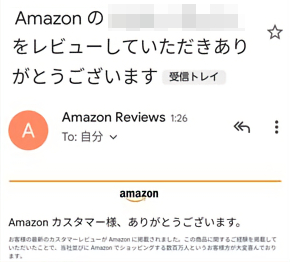
投稿したレビューが反映されると、画像のような通知メールがAmazonから届きます。
内容によってすぐに反映するときもあれば、時間がかかる場合もあります。写真や動画を掲載した場合、通常のテキストだけのレビューと比較して審査に時間がかかる傾向にあるようです。
また、時間が経過してもレビューが反映されない場合は、審査で不適切な内容だと判断された、自分で出品している商品にレビューを投稿した、NGワードが入っている、不具合などの可能性が考えられます。

出品者の評価方法
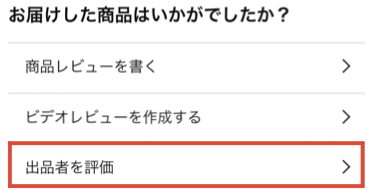
続いて、出品者の評価方法について解説します。レビューと同様、「注文履歴」から評価したい商品を選択し、「出品者を評価」を選択しましょう。
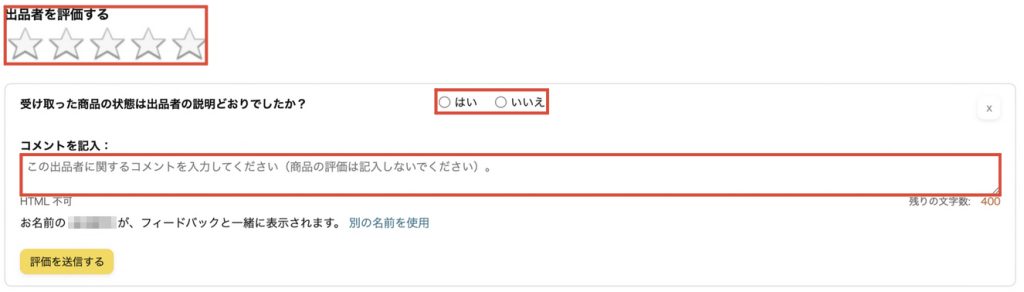
商品レビューの場合と同じく5段階評価があり、その後「商品が説明書き通りか」と「コメント」の記入を行います。記入を終えたら、「評価を送信する」をクリックしましょう。出品者評価は商品によっては評価できない場合もありますので注意してください。
スマホ版もPC版も操作は変わりません。評価をしたい商品欄を選択して、項目を記入していきましょう。
レビューの編集や削除の方法

一度書いたレビューは、後から編集や削除をすることが可能です。この項目では、レビューの編集方法と削除方法について解説します。
レビューの編集・削除方法
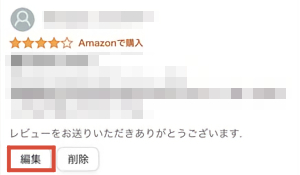
投稿したレビューの下部に「編集」「削除」のボタンがあります。
編集したい場合は「編集」を選択し、内容を修正しましょう。削除したい場合は、先ほどの画面で「削除」を選択してください。
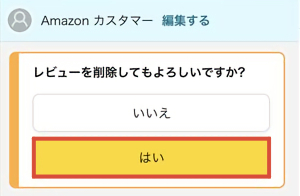
「削除」を選ぶと、画像のような最終確認が表示されますので、「はい」を選んでください。
購入していない商品でもレビューは可能?
購入していない商品に対するレビューを投稿することは、結論から言うと可能です。ただし、1週間に5件の制限があります。
購入していない商品の評価を投稿する場合は、注文履歴からではなく、商品ページから選択してください。
レビューを上手に活用してお得にAmazonを利用しよう

本記事では、Amazonのレビュー機能についてご紹介しました。レビューは誰でも簡単に投稿することができる上、特典やプレゼントが貰えたり、レビュワーとして評価されるので、Amazonをご利用の方はぜひ積極的に活用してみてください。
お得なだけでなく、購入を検討している他の購入希望者のためにもなります。質の良いレビューを書き続けることで、Amazon Vineに招待される可能性も高まるため、せっかくレビューを書くなら、Amazon Vineに招待されることを目指して頑張ってみましょう。








